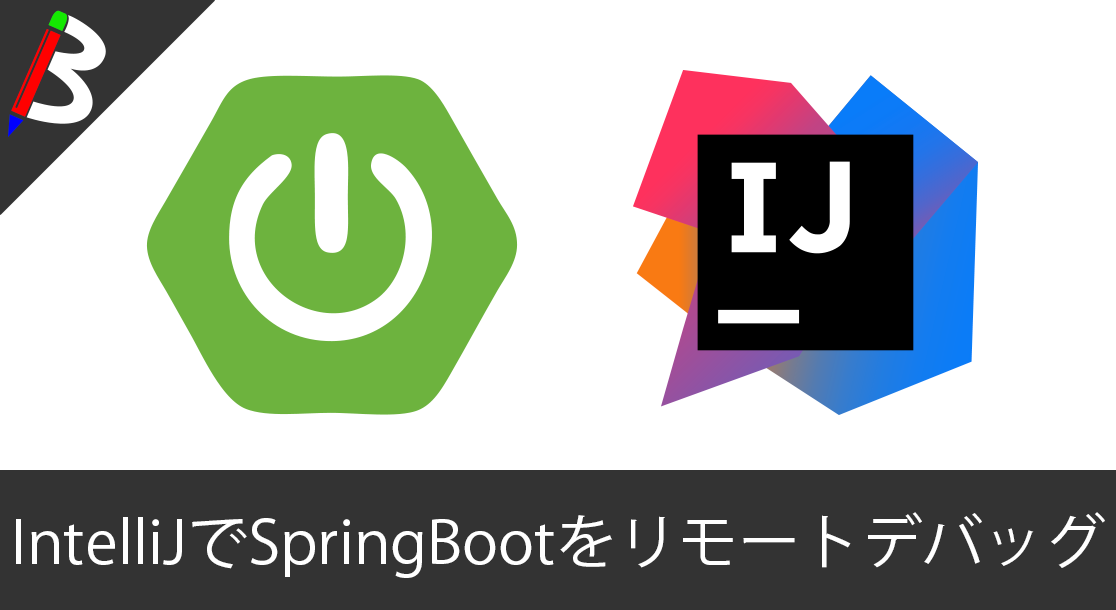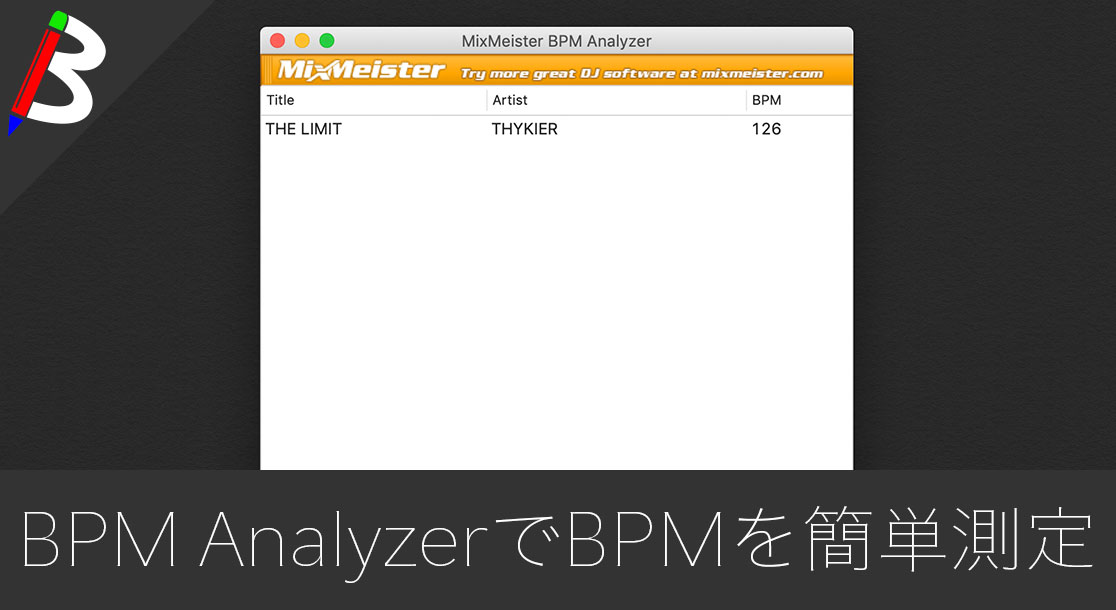Anker PowerCor
旅行には必須の大容量モバイルバッテリー!
【最新機種】GoPro hero11 Black
最新機種でVlogの思い出を撮影しよう!
[ノースフェイス] THE NORTH FACE メンズ アウター マウンテンライトジャケット
防水暴風で耐久性抜群なので旅行で大活躍です!
ペヤング ソースやきそば 120g×18個
とりあえず保存食として買っておけば間違いなし!
レッドブル エナジードリンク 250ml×24本
翼を授けよう!
Bauhutte ( バウヒュッテ ) 昇降式 L字デスク ブラック BHD-670H-BK
メインデスクの横に置くのにぴったりなおしゃれな可動式ラック!
サンディスク microSD 128GB
スマホからSwitchまで使える大容量MicroSDカード!
スポンサーリンク
外部サービスとの連携
Slackには、外部APIや外部サービスとの連携するための機能が標準で用意されています。
Incoming Webhooksはその中の1つの機能で、主に外部サービスからSlackにメッセージを送信するするために利用されます。
Webhookに対応しているサービスは数多くあります。
JenkinsやGithub、mackerelなどはとてもメジャーですね。
Webhookの登録自体は簡単に出来ます。
手順
前提
- ワークスペース作成済み
- 通知用チャンネル作成済み
WebhookURLの取得
Incoming Webhookでは、チャンネル単位で通知用のWebhookURLを作成することになります。
まずはブラウザで対象のWorkspaceにログインした状態でコチラにアクセスしてください。
次にWebhookを利用して通知を行いたいチャンネルを選択し、Add IncomingWebHooks integrationボタンをクリックします。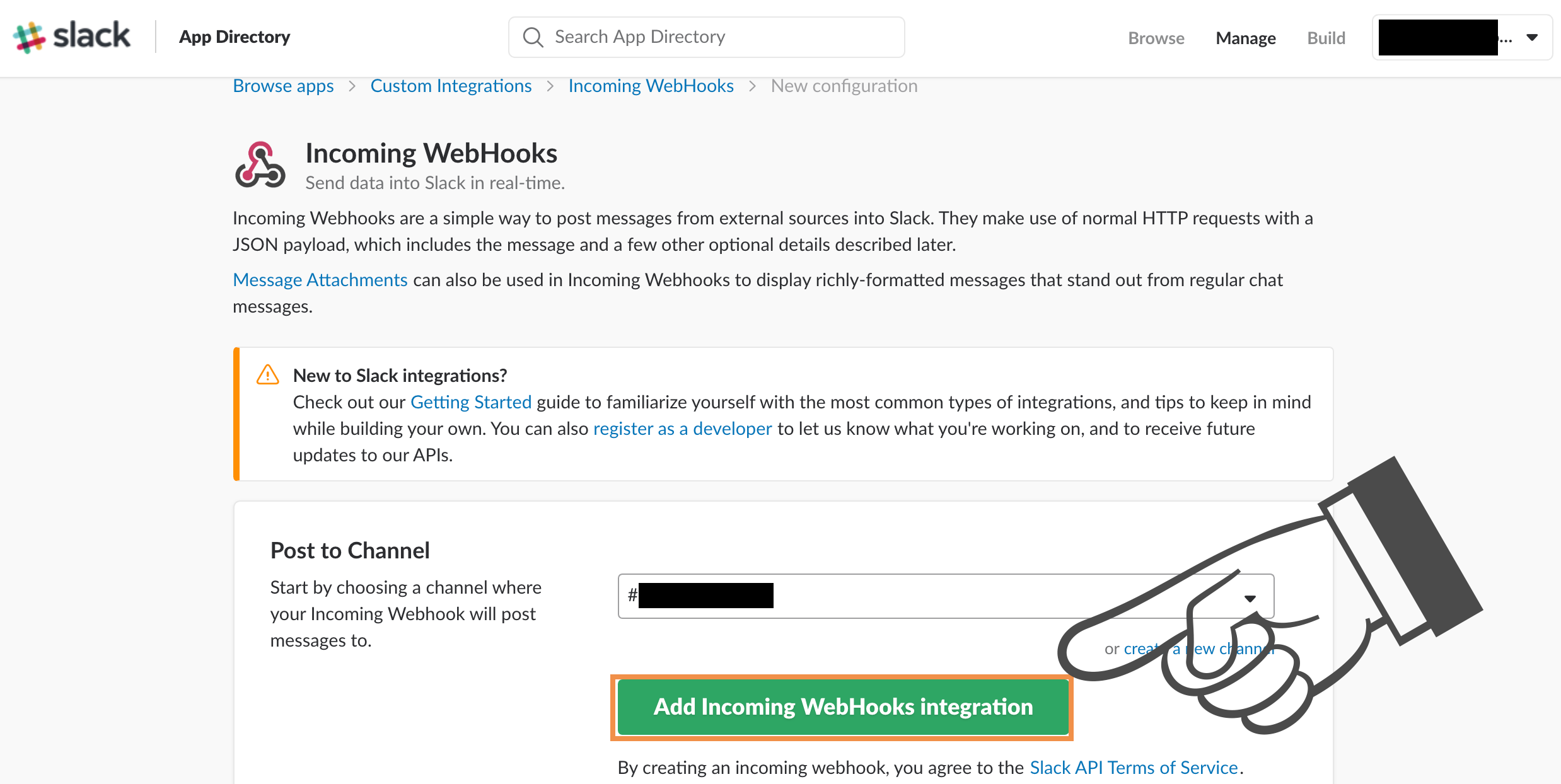
するとWebhook URLが表示されるのでこちらを控えておきましょう。
確認
本来は、WebhookURLを各サービスの連携機能で設定をするのですが、今回は確認さえ出来ればいいので、以下の様なshellスクリプトを作成して通知確認をしてみましょう。
|
1 2 3 4 5 6 7 8 9 10 11 12 |
#!/bin/bash PAYLOAD=`cat << EOS payload={ "channel": "#{通知先チャンネル}", "username": "From Webhook.", "text": "Hello, channel!", "icon_emoji": ":poop:" } EOS` curl -X POST --data-urlencode "$PAYLOAD" {WebhookURL} |
以下のコマンドで実行してください。
|
1 |
sh ./slack.sh |
正常に通知が飛んできましたね。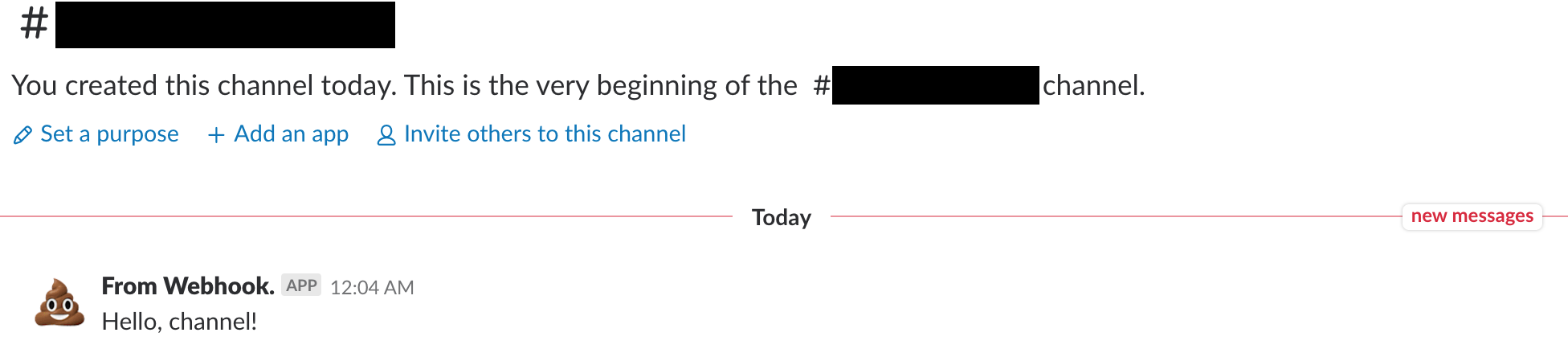
終わりに
以上の様に、WebhookURLを使って、Slackチャンネルへの通知を行う事が出来ました。
あとは、このURLを様々なサービスに設定することで、サービスからの通知メッセージを受け取ることが可能になります。
Web業界ではSlackが業務チャットツールのデファクトスタンダードになっているので、Webhook連携を使いこなせる様になれば、作業効率が上がるので是非試してみてはいかがでしょうか♪